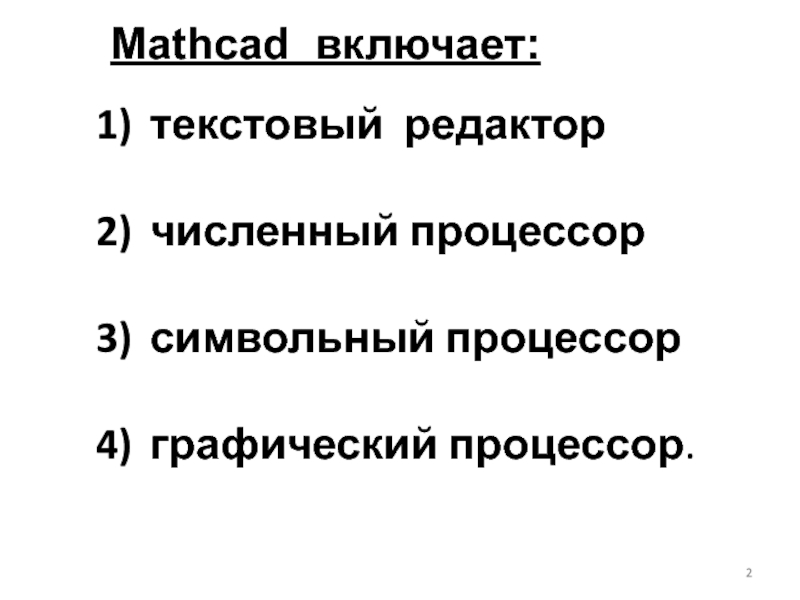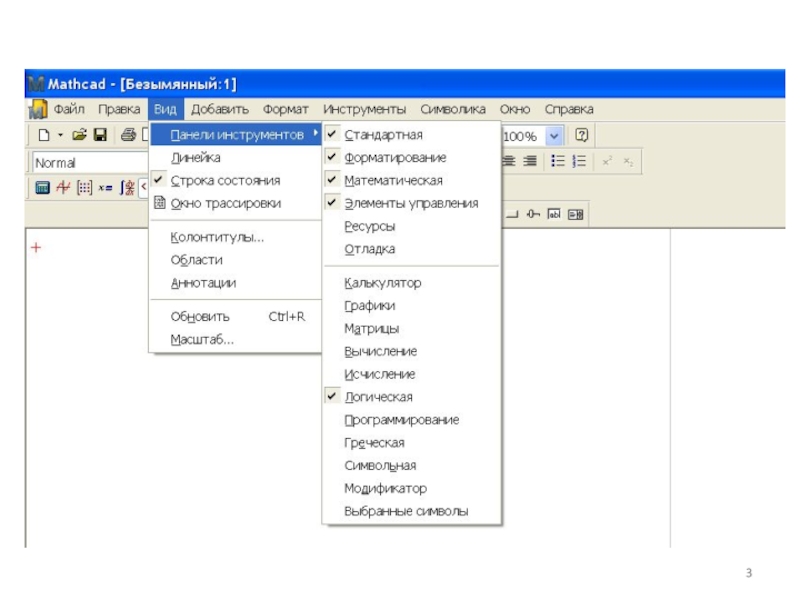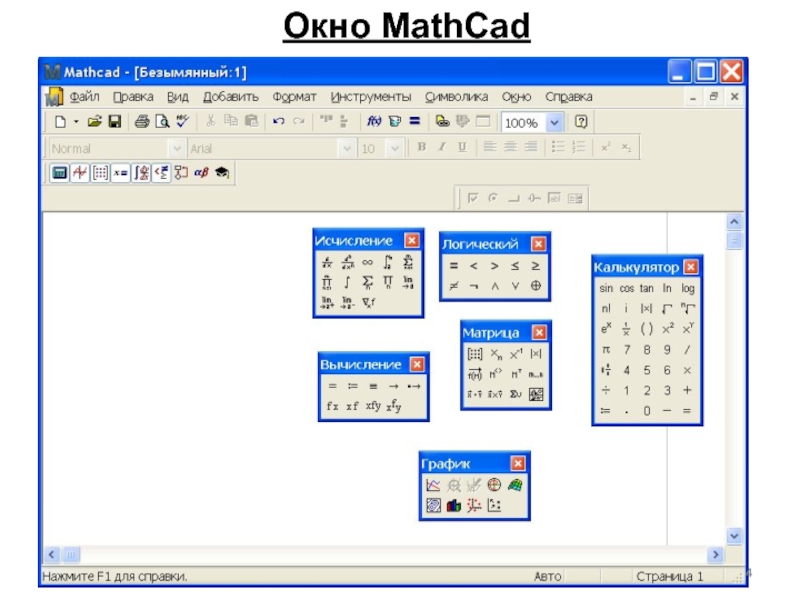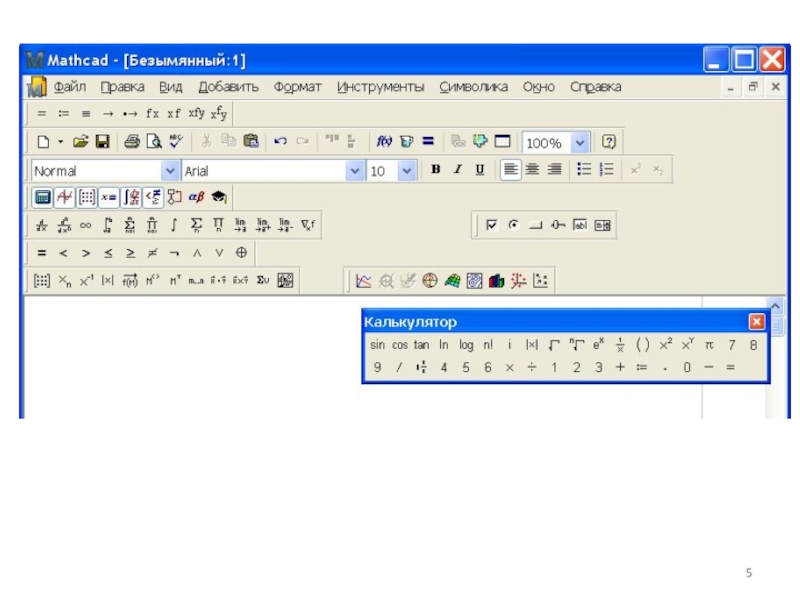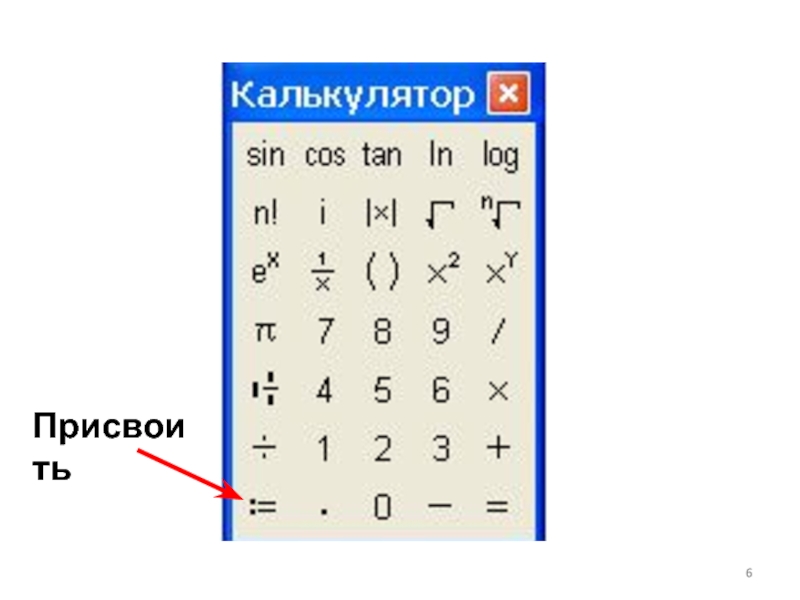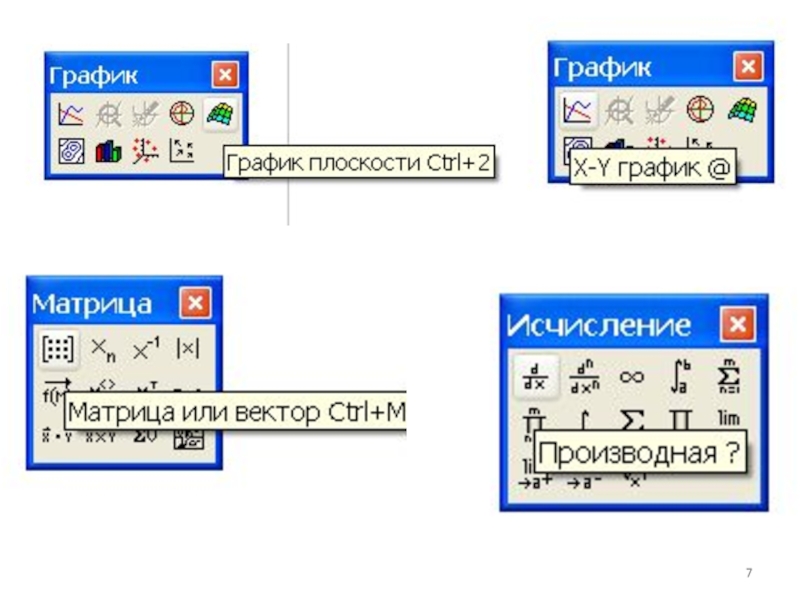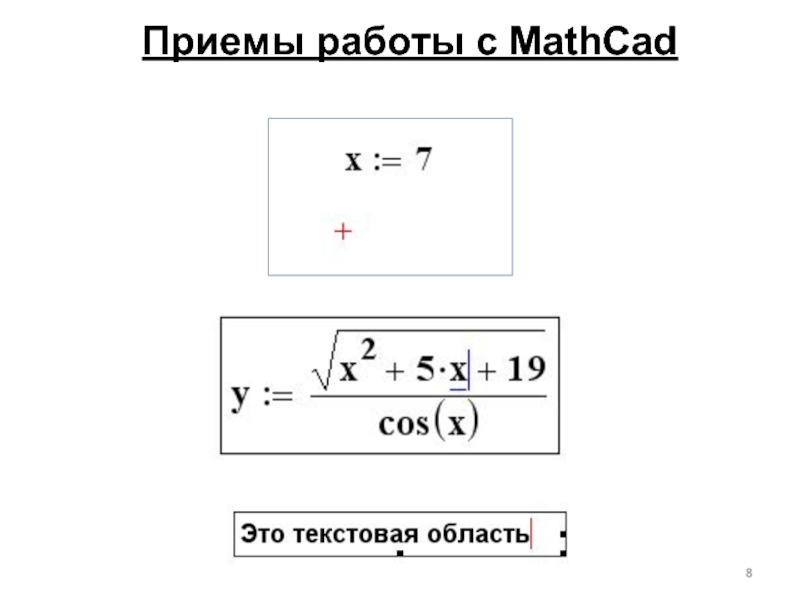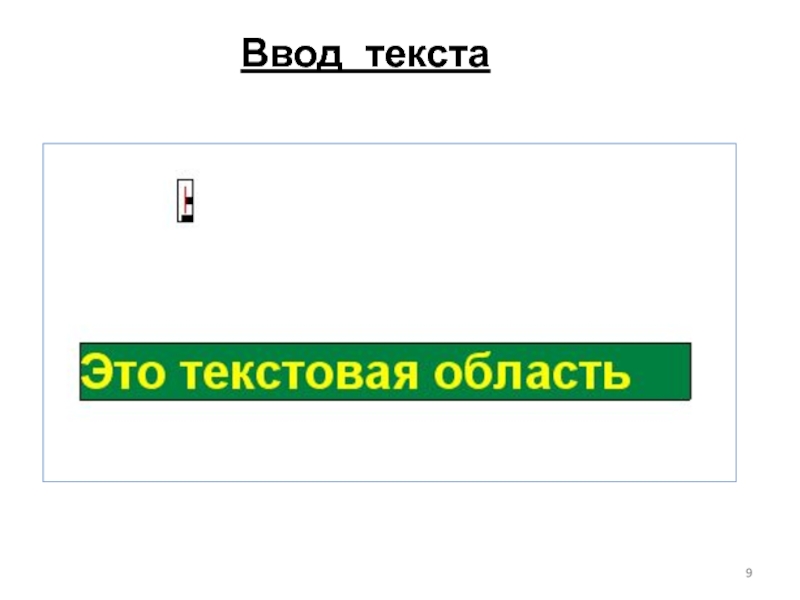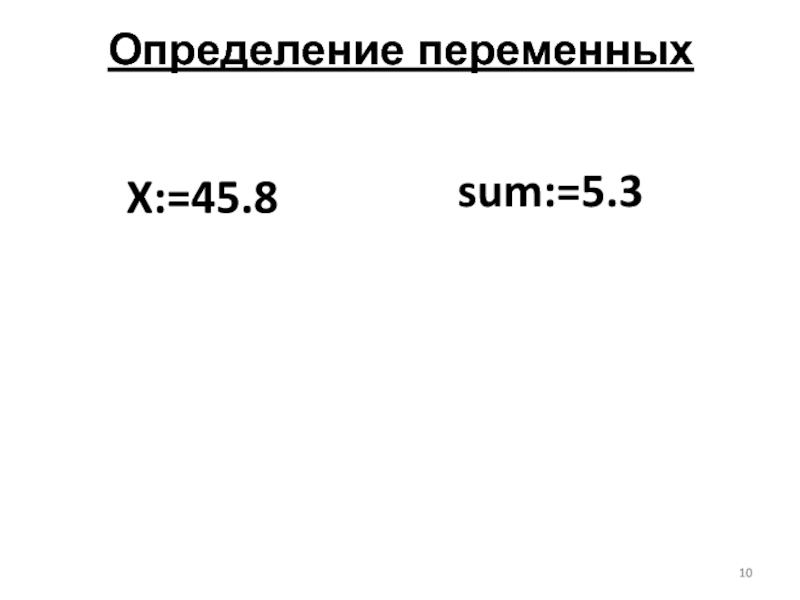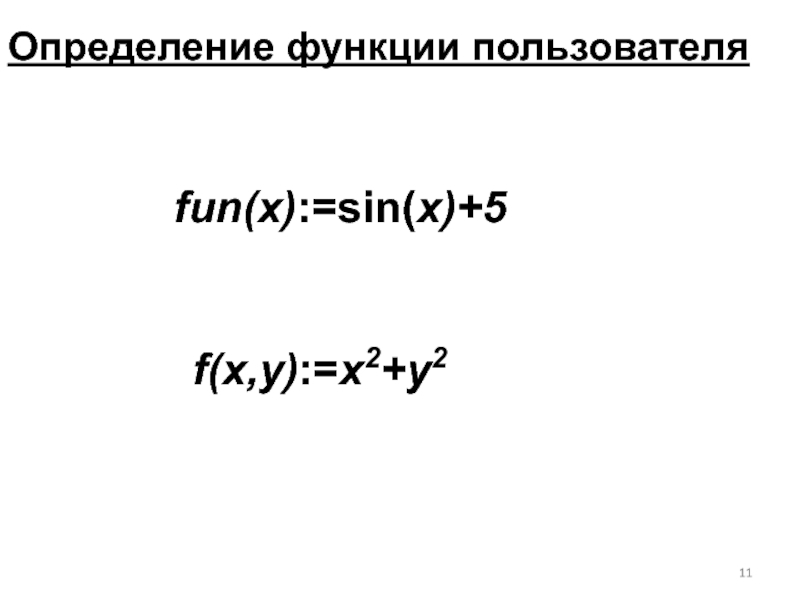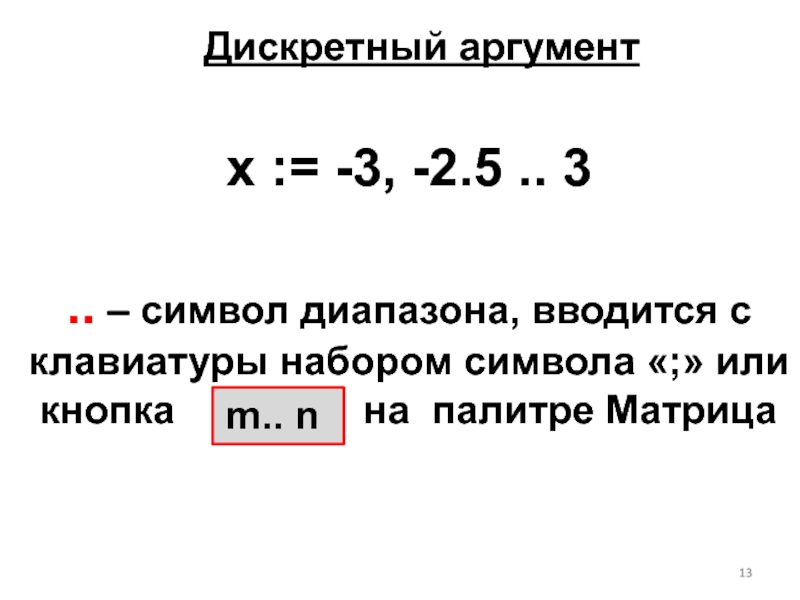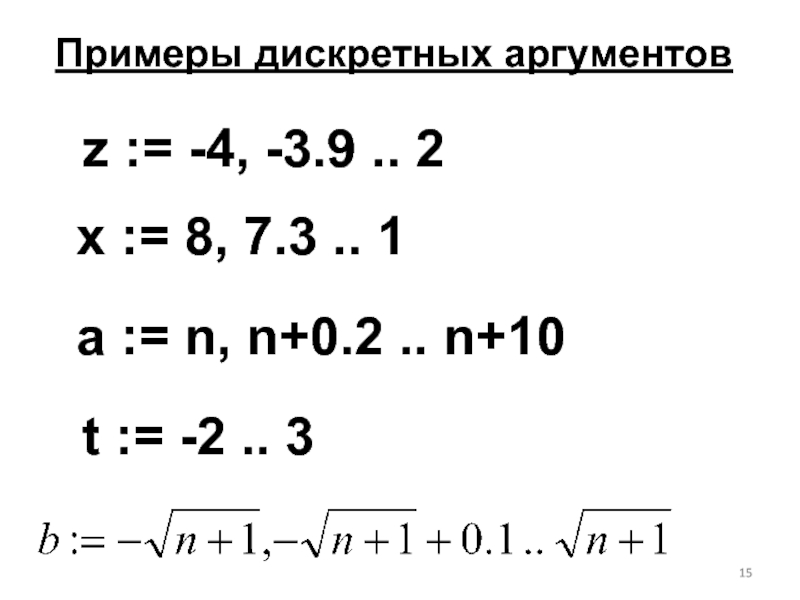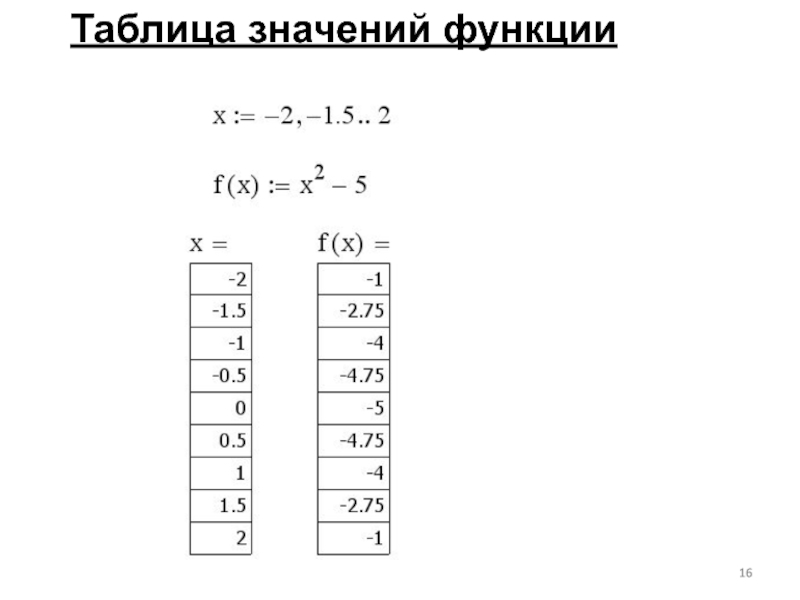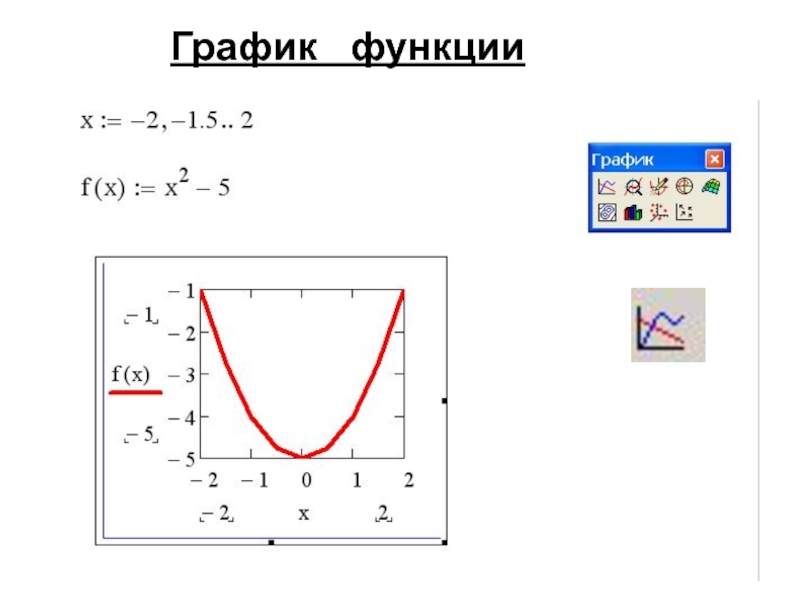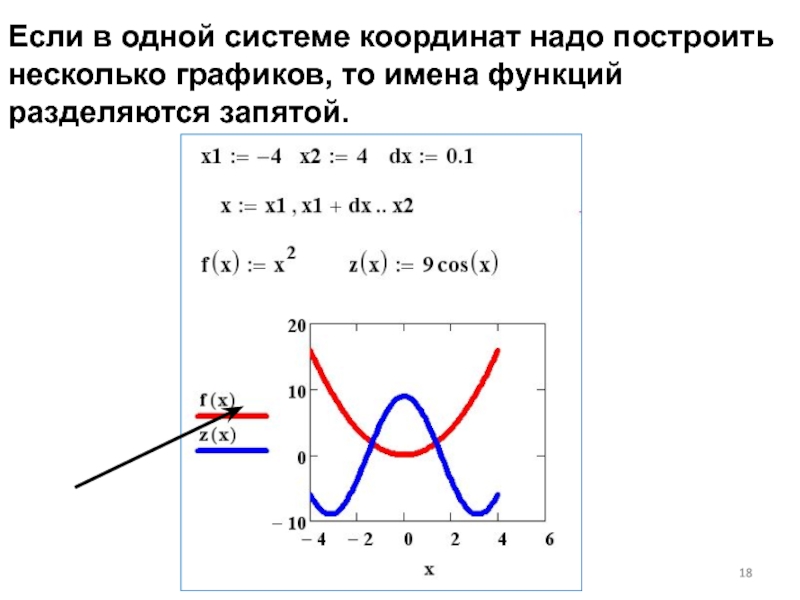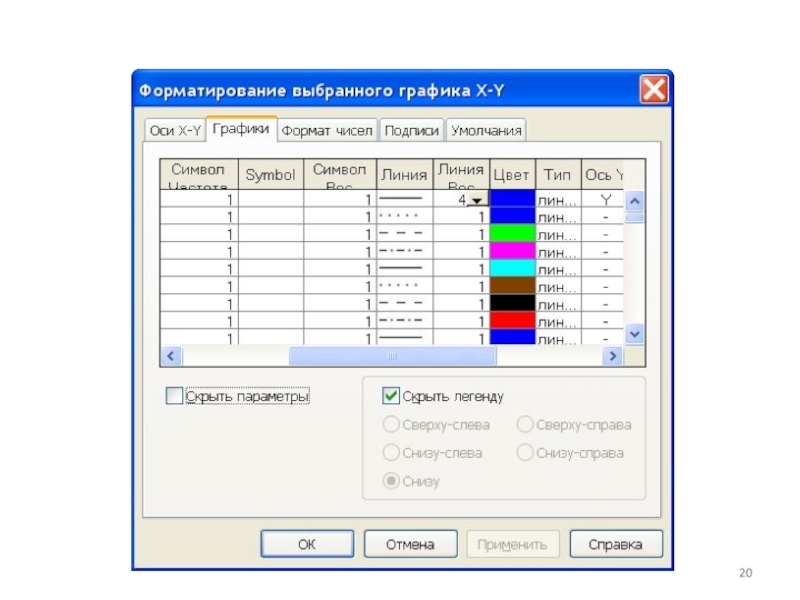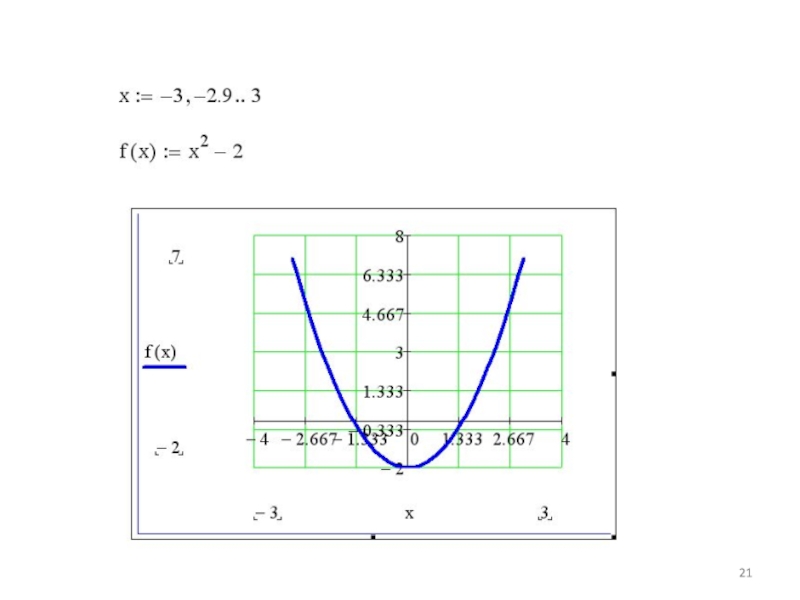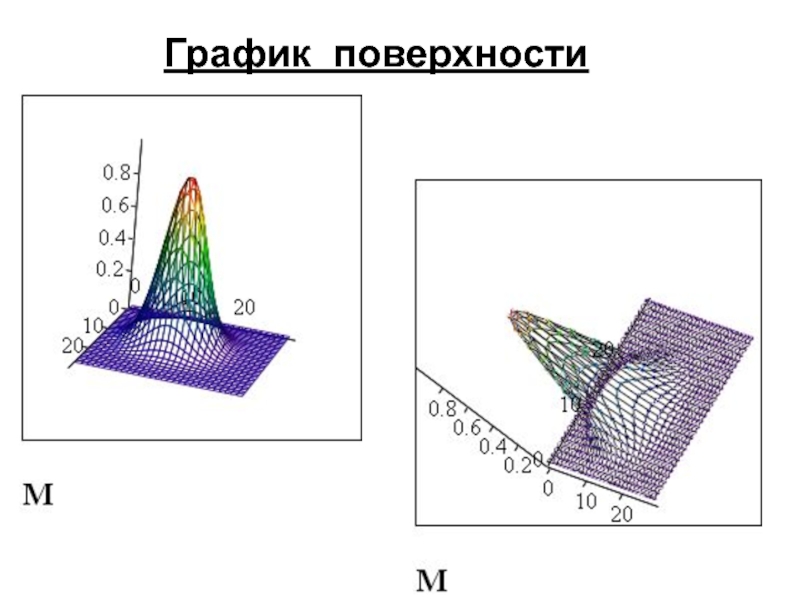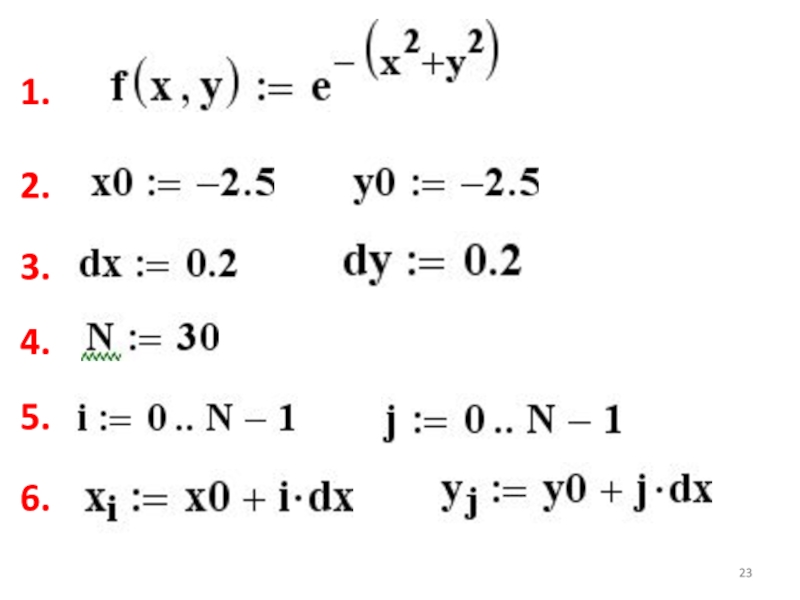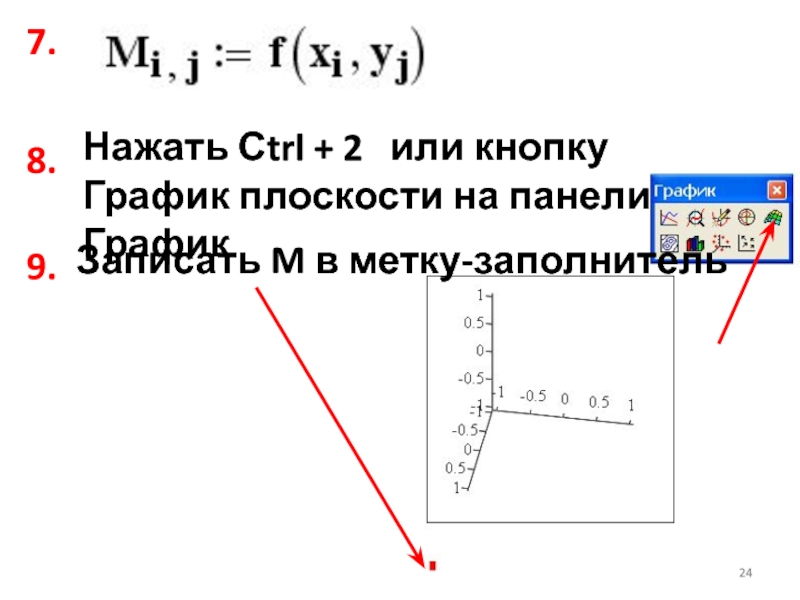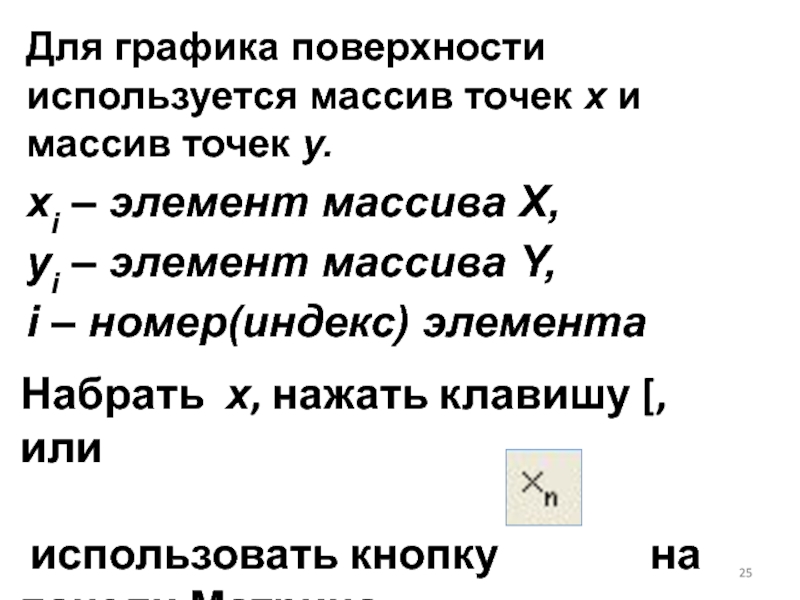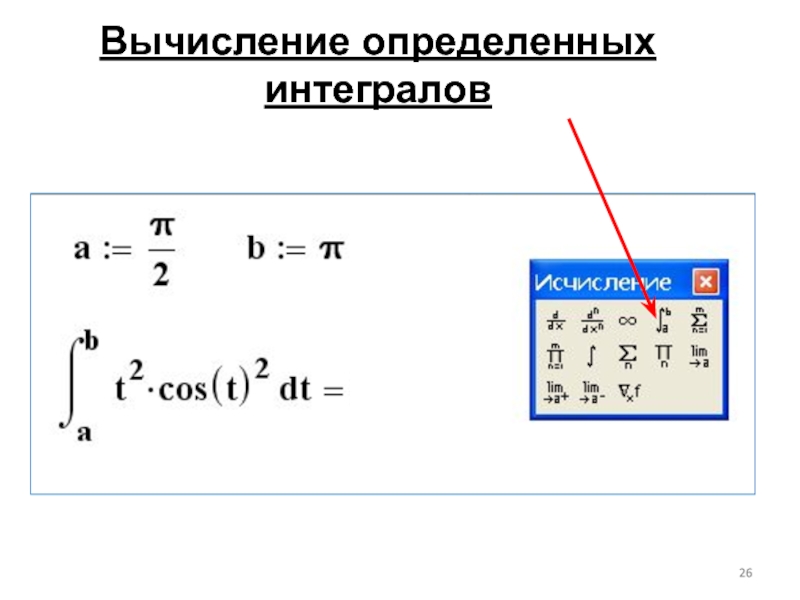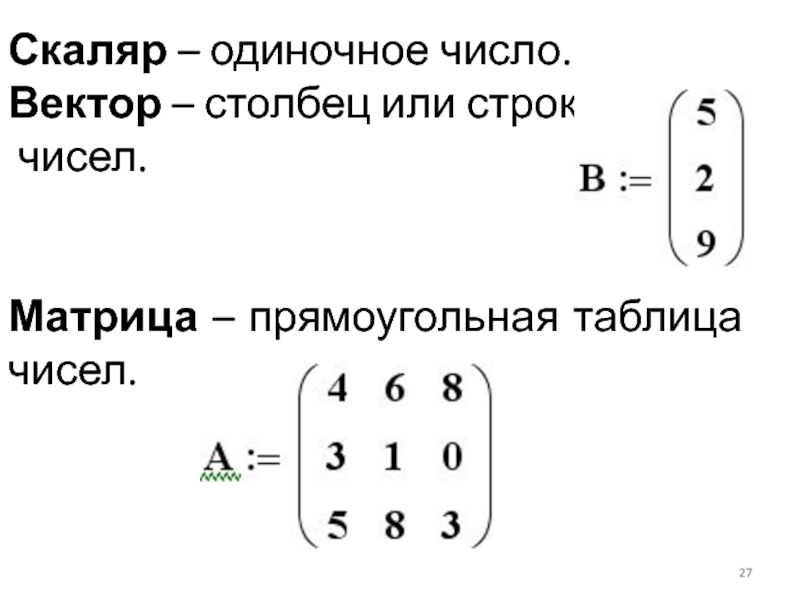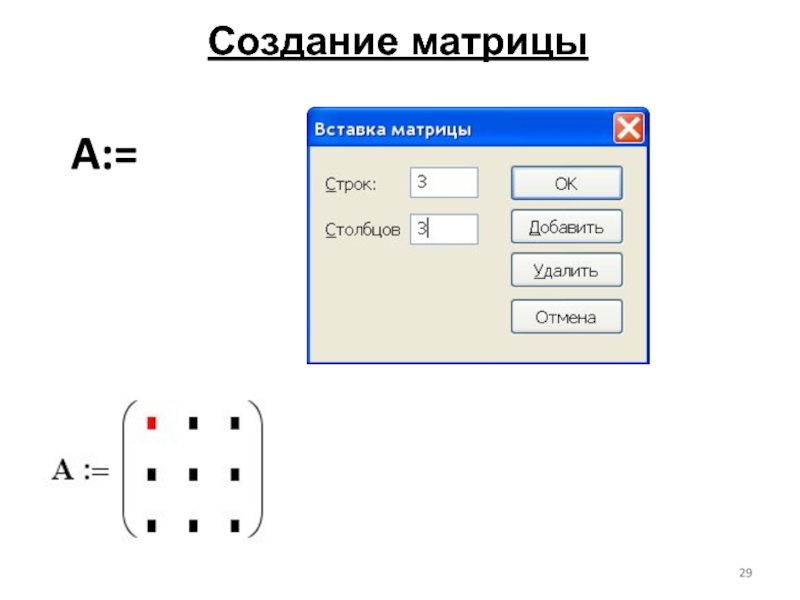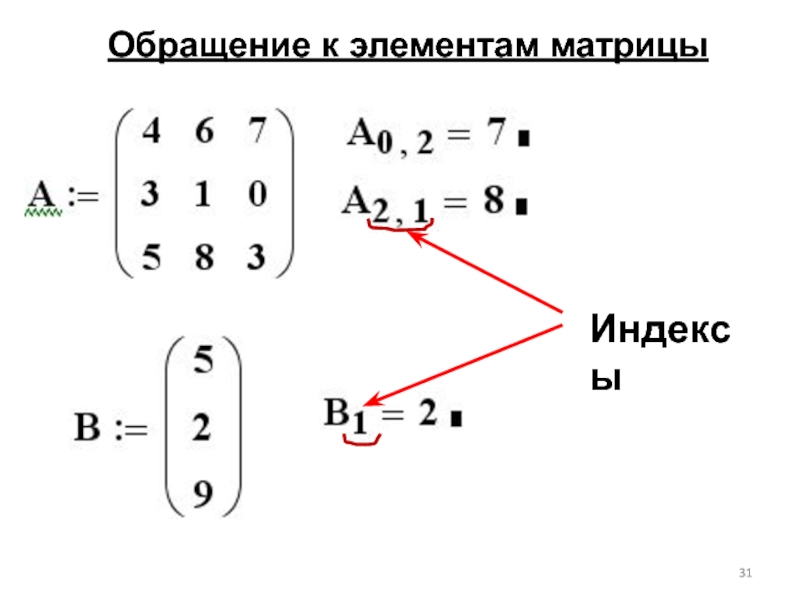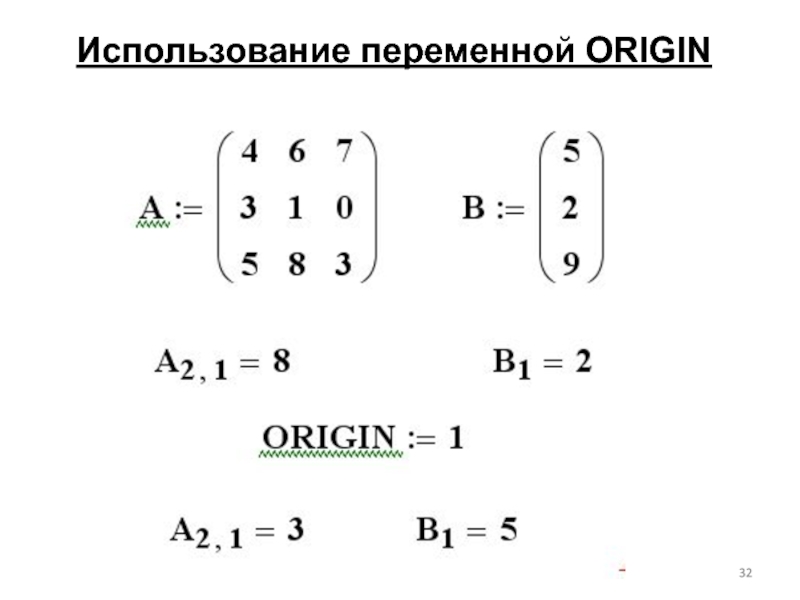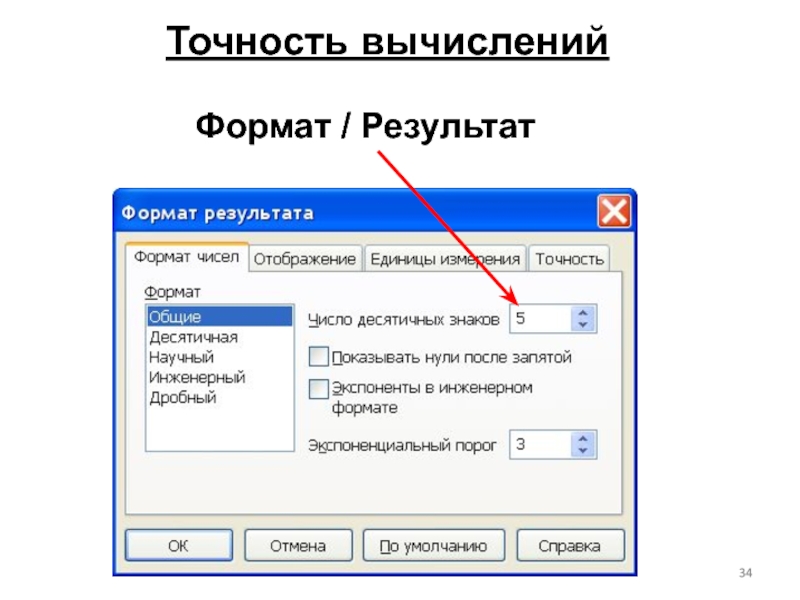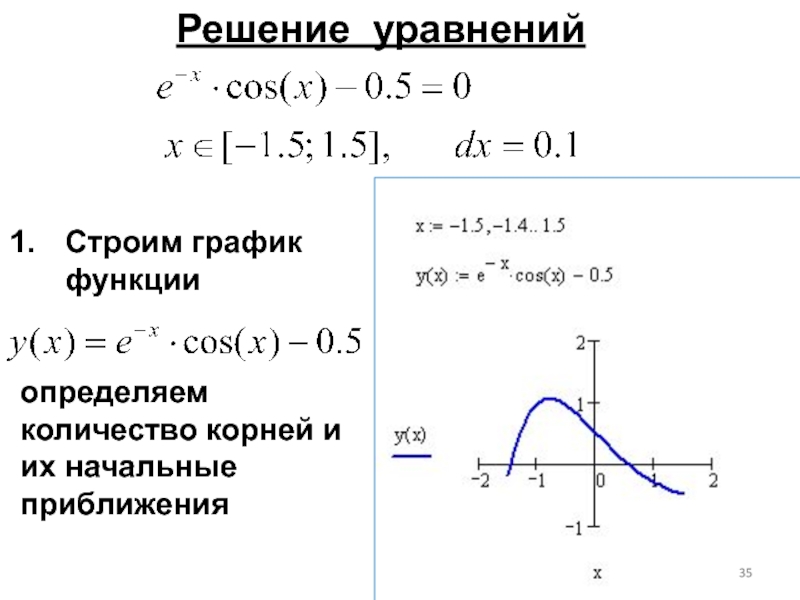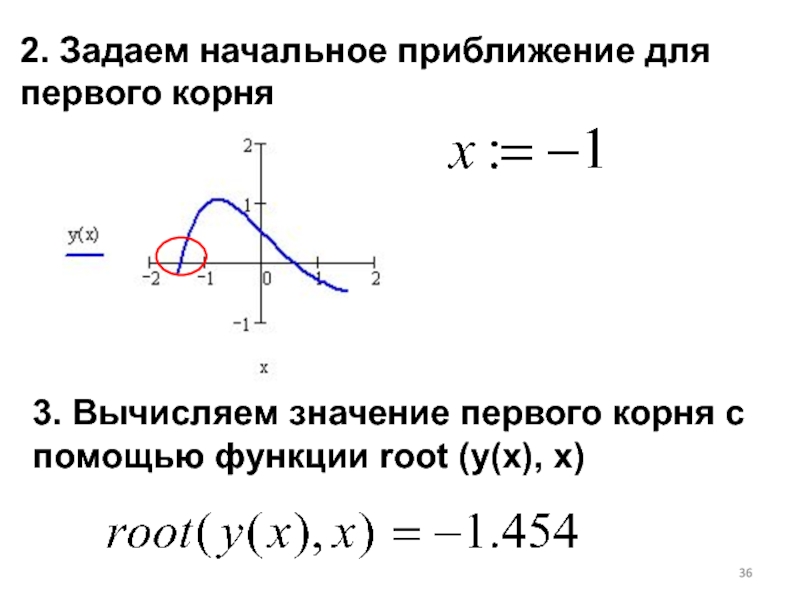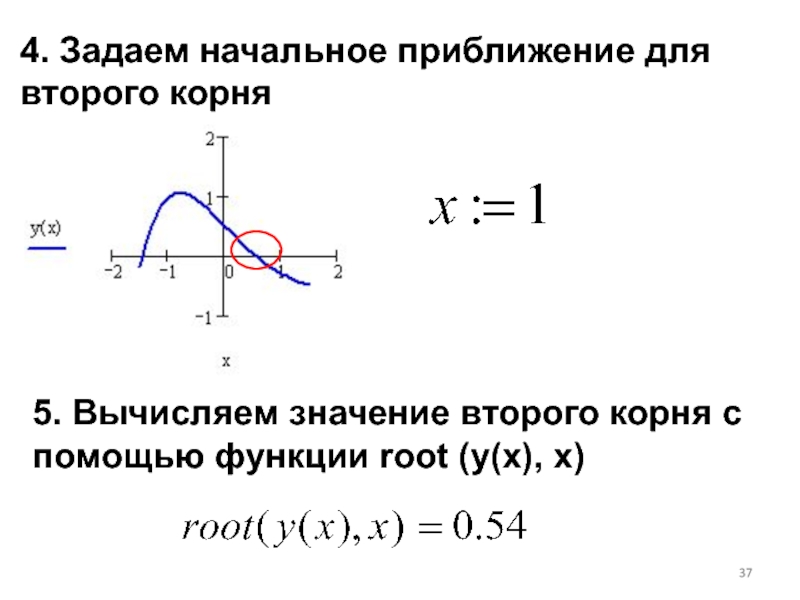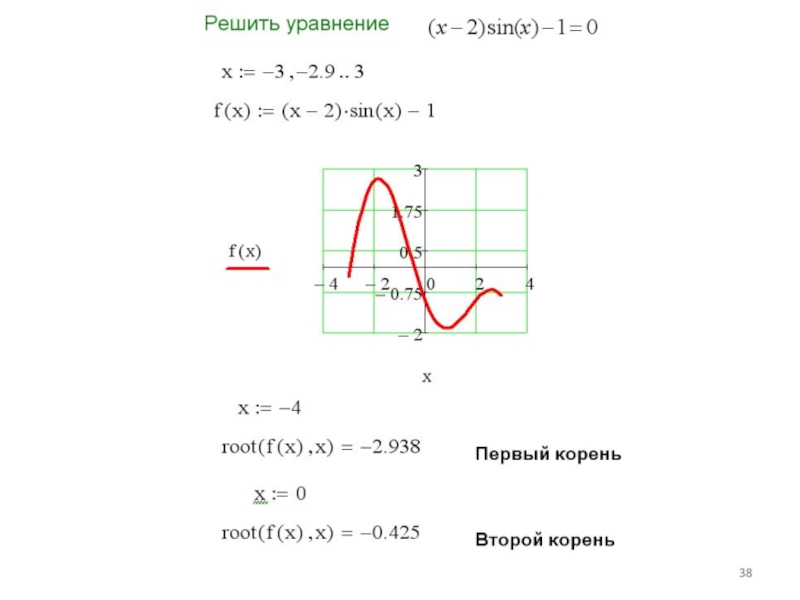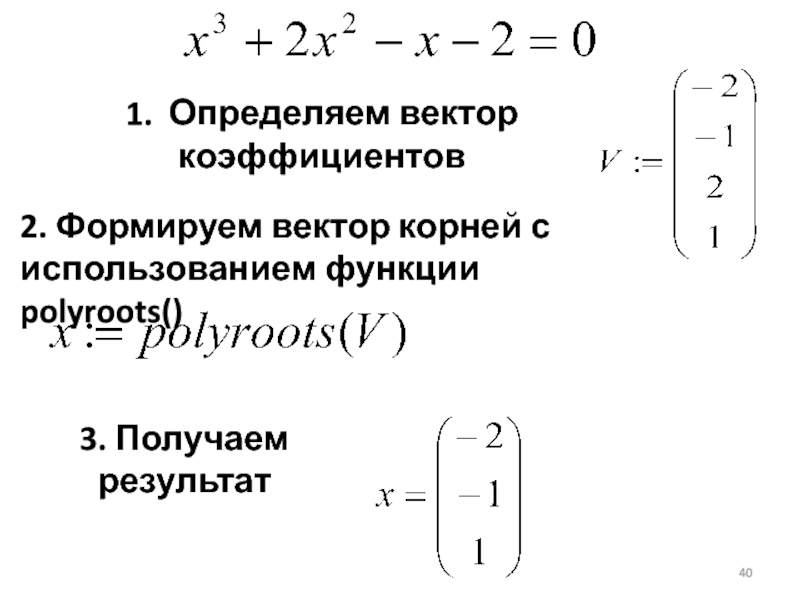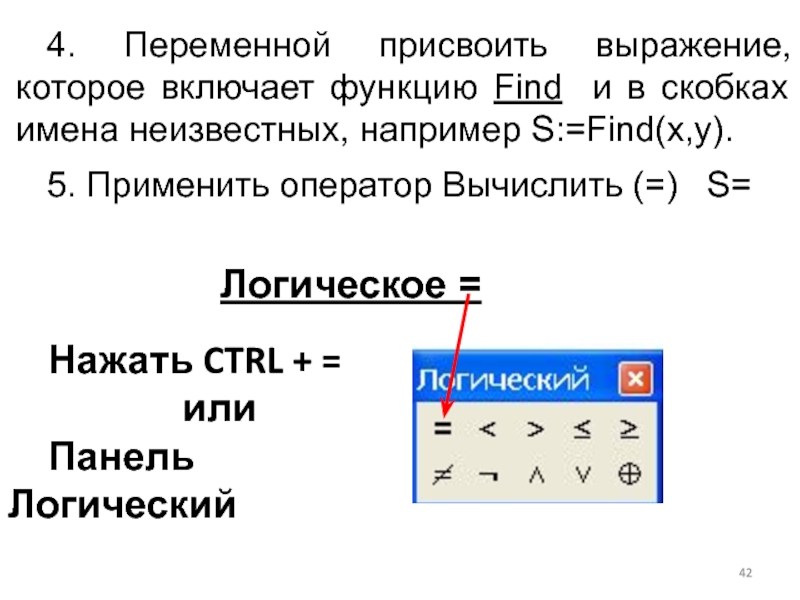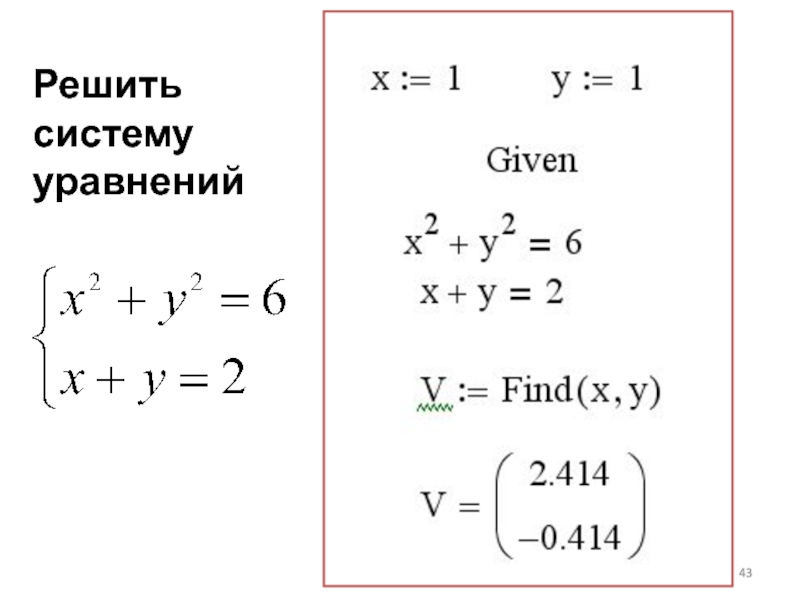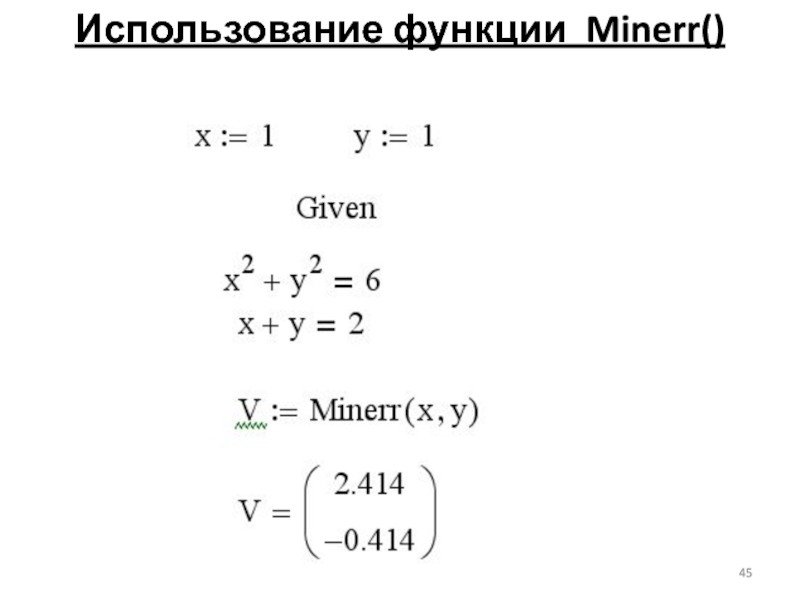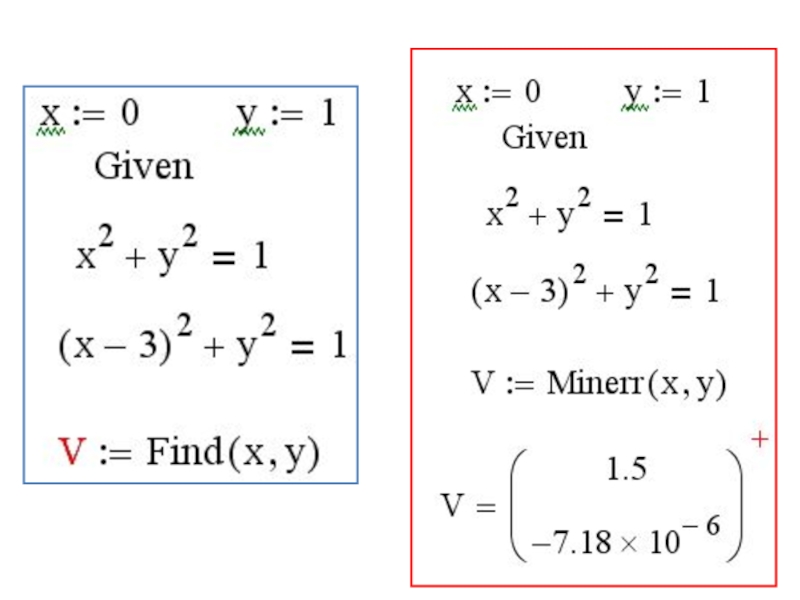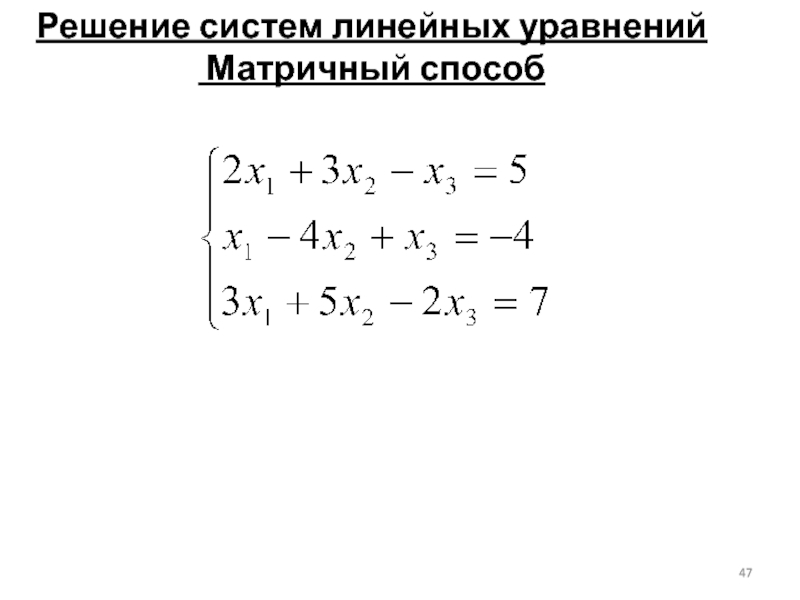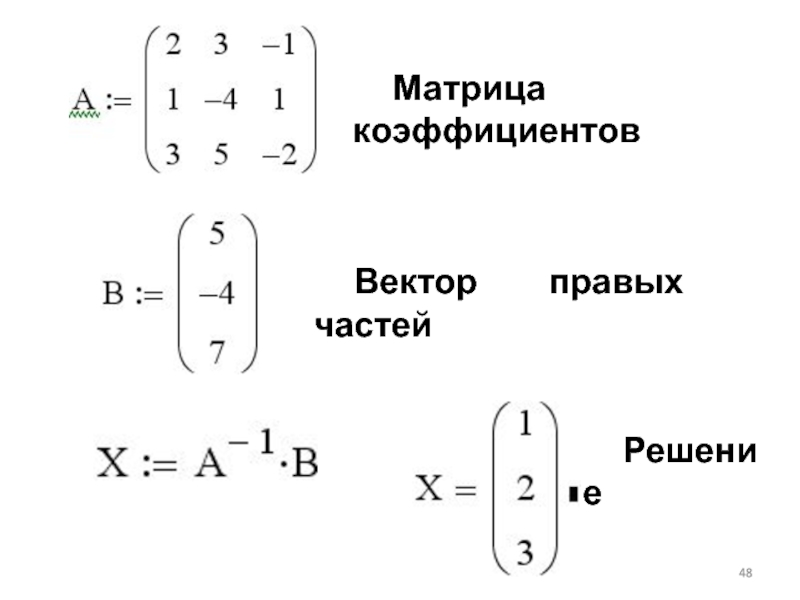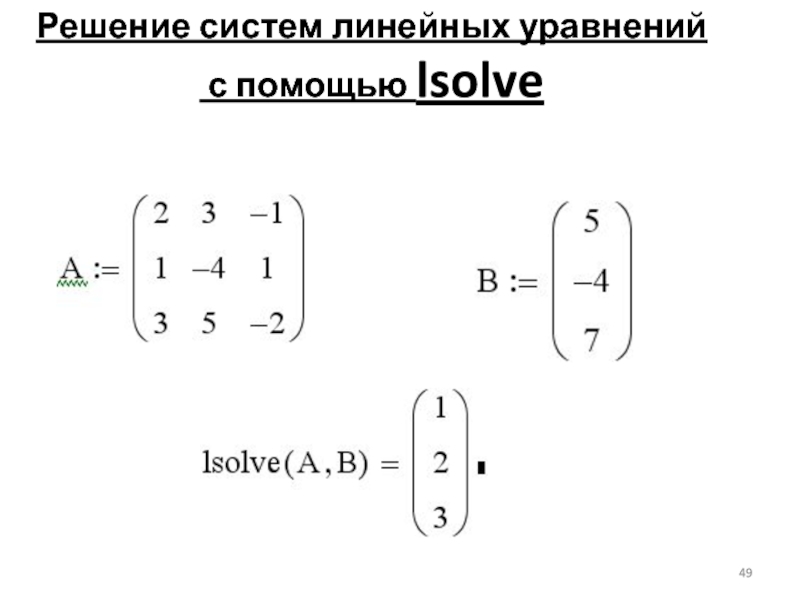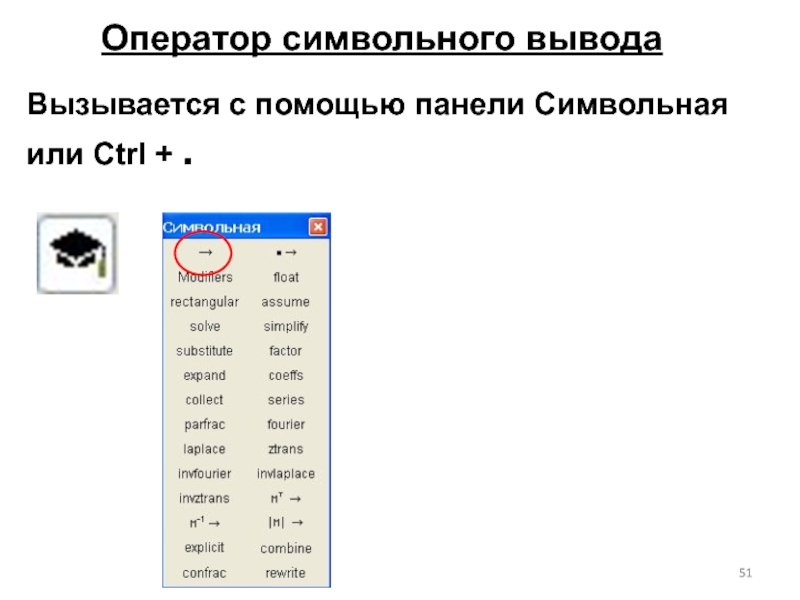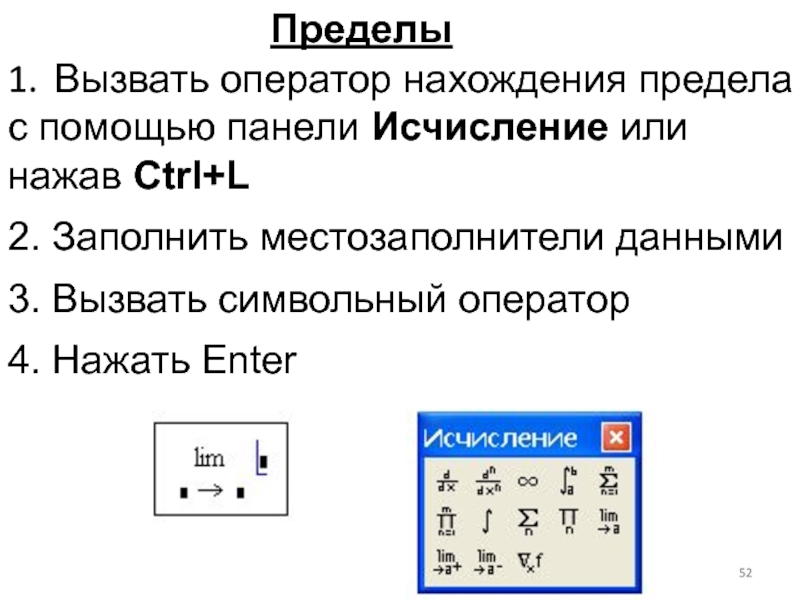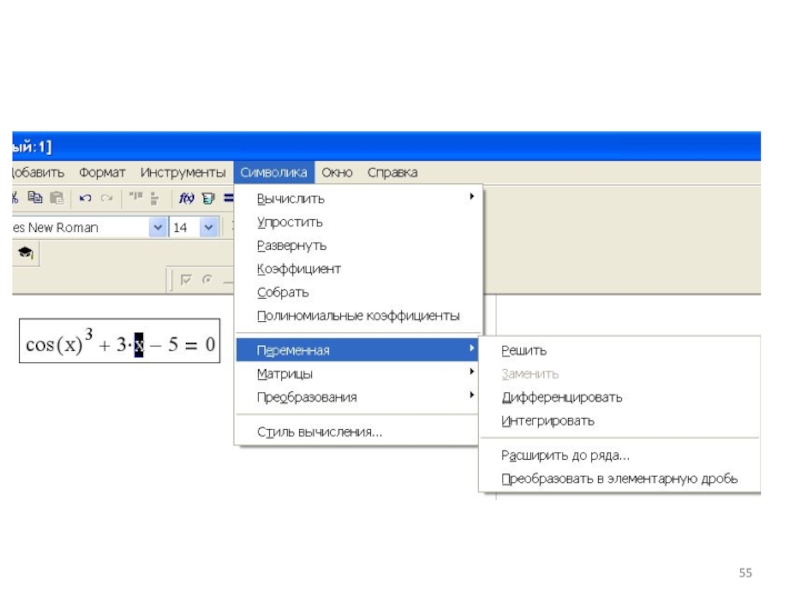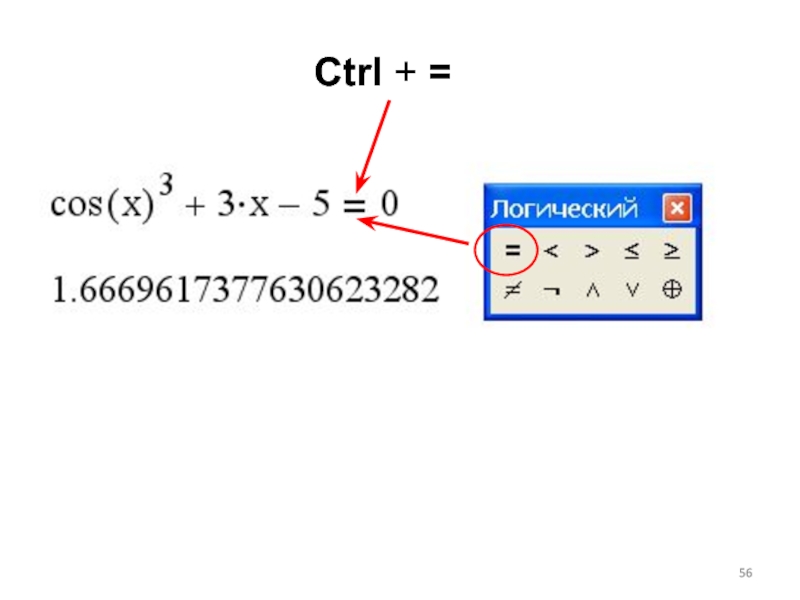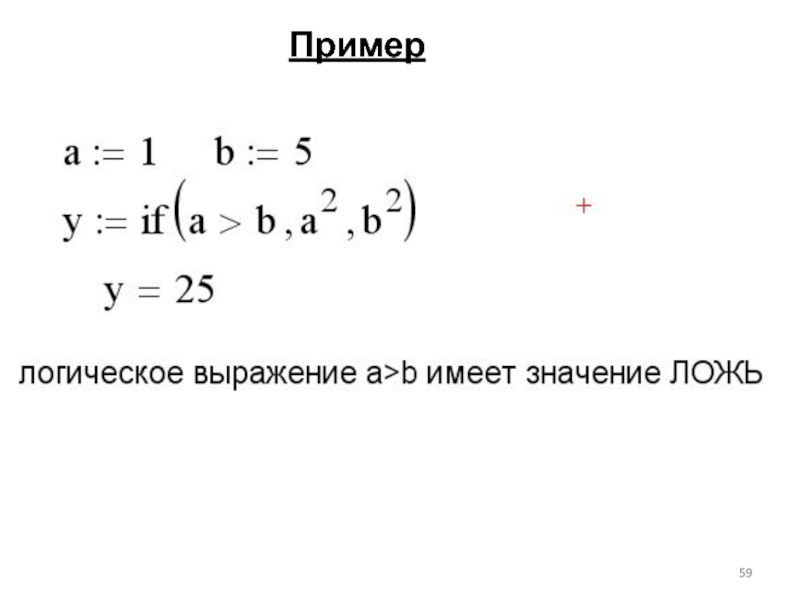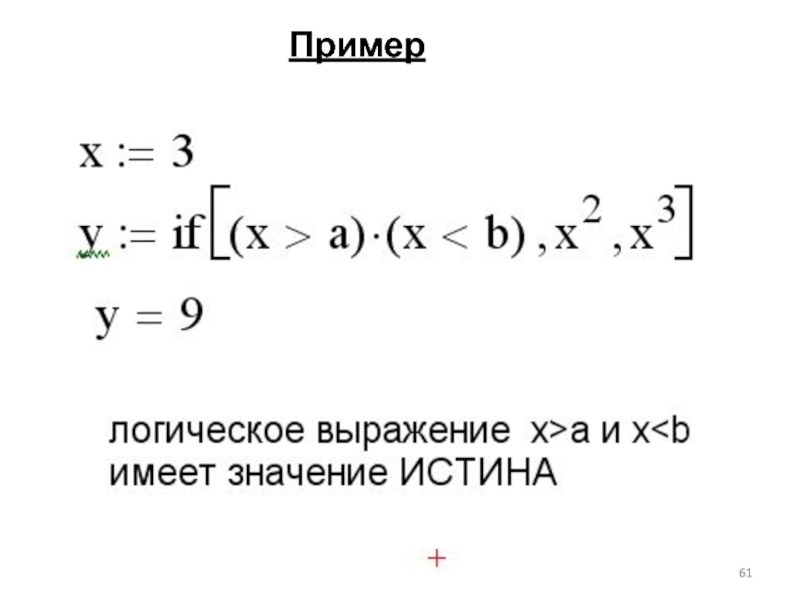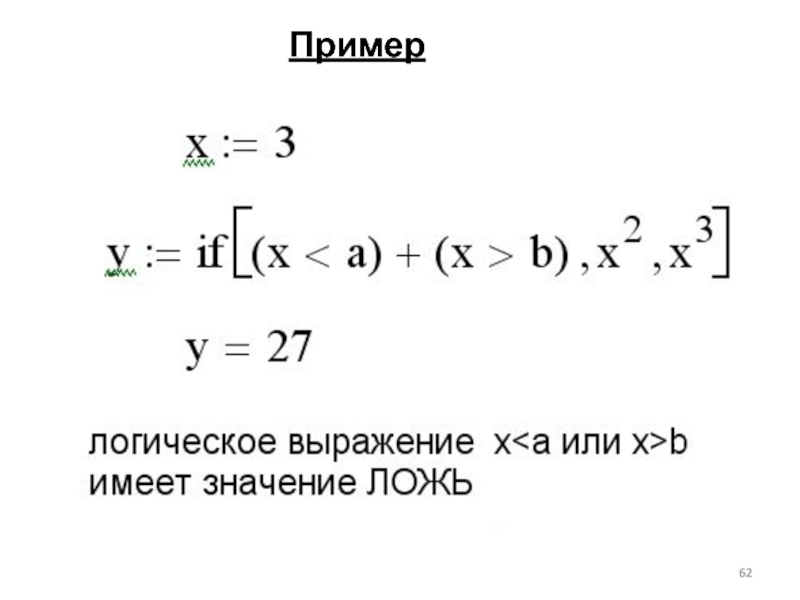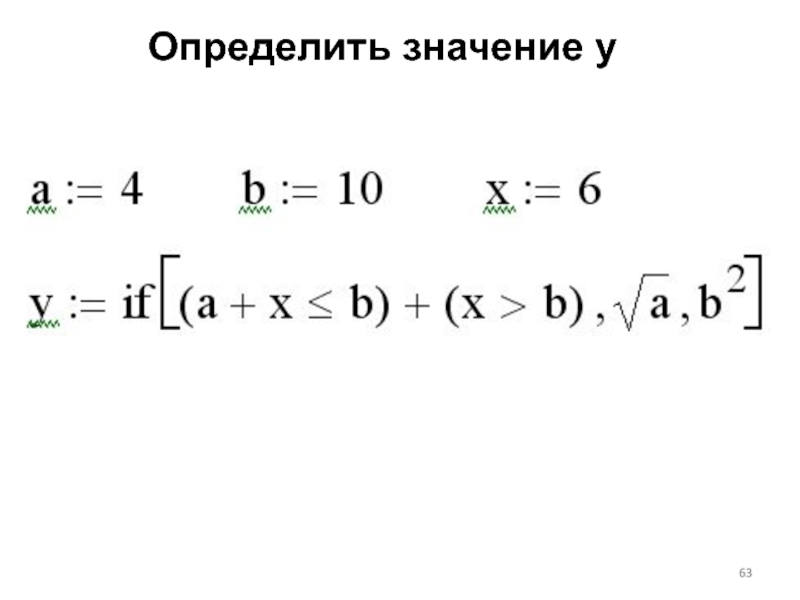- Главная
- Разное
- Дизайн
- Бизнес и предпринимательство
- Аналитика
- Образование
- Развлечения
- Красота и здоровье
- Финансы
- Государство
- Путешествия
- Спорт
- Недвижимость
- Армия
- Графика
- Культурология
- Еда и кулинария
- Лингвистика
- Английский язык
- Астрономия
- Алгебра
- Биология
- География
- Детские презентации
- Информатика
- История
- Литература
- Маркетинг
- Математика
- Медицина
- Менеджмент
- Музыка
- МХК
- Немецкий язык
- ОБЖ
- Обществознание
- Окружающий мир
- Педагогика
- Русский язык
- Технология
- Физика
- Философия
- Химия
- Шаблоны, картинки для презентаций
- Экология
- Экономика
- Юриспруденция
Пакет математической обработки данных Mathcad презентация
Содержание
- 1. Пакет математической обработки данных Mathcad
- 2. Mathcad включает: текстовый редактор численный процессор символьный процессор графический процессор.
- 4. Окно MathCad
- 6. Присвоить
- 8. Приемы работы с MathCad
- 9. Ввод текста
- 10. Определение переменных X:=45.8 sum:=5.3
- 11. Определение функции пользователя f(x,y):=x2+y2 fun(x):=sin(x)+5
- 12. Вычисление выражений Оператор вычислить
- 13. .. – символ диапазона, вводится с клавиатуры
- 14. x := -3 .. 3 -3
- 15. Примеры дискретных аргументов z := -4, -3.9
- 16. Таблица значений функции
- 17. График функции
- 18. Если в одной системе координат надо построить несколько графиков, то имена функций разделяются запятой.
- 19. Форматирование графиков
- 22. График поверхности
- 24. 8. 9. Нажать Сtrl + 2
- 25. Для графика поверхности используется массив точек x
- 26. Вычисление определенных интегралов
- 27. Скаляр – одиночное число. Вектор – столбец
- 28. Создание матрицы Обращение к элементу матрицы Обратная
- 29. A:= Создание матрицы
- 30. Векторные и матричные функции
- 31. Обращение к элементам матрицы Индексы
- 32. Использование переменной ORIGIN
- 33. АЛГЕБРАИЧЕСКИЕ УРАВНЕНИЯ И СИСТЕМЫ
- 34. Точность вычислений Формат / Результат
- 35. Решение уравнений Строим график функции
- 36. 2. Задаем начальное приближение для
- 37. 4. Задаем начальное приближение
- 39. Функция polyroots Находит все корни полинома - уравнения вида
- 40. 1. Определяем вектор
- 41. Решение систем уравнений
- 42. 4. Переменной присвоить выражение, которое включает функцию
- 43. Решить систему уравнений
- 44. Функция Minerr()
- 45. Использование функции Minerr()
- 47. Решение систем линейных уравнений Матричный способ
- 48. Матрица коэффициентов Вектор правых частей Решение
- 49. Решение систем линейных уравнений с помощью lsolve
- 50. Символьные вычисления Символьные вычисления в Mathcad можно
- 51. Оператор символьного вывода Вызывается с помощью панели Символьная или Ctrl + .
- 52. Пределы 1. Вызвать оператор нахождения предела с
- 53. Производные, неопределенные интегралы Вычисляются аналогично пределам.
- 54. Решение уравнений символьно 1. Набрать уравнение, используя
- 56. Ctrl + =
- 57. Логическая функция if Используется для организации
- 58. Если условие выполняется, то функция принимает значение
- 59. Пример
- 60. В пакете Mathcad для обозначения логической операции
- 61. Пример
- 62. Пример
- 63. Определить значение y
Слайд 2Mathcad включает:
текстовый редактор
численный процессор
символьный процессор
графический процессор.
Слайд 13.. – символ диапазона, вводится с клавиатуры набором символа «;» или
x := -3, -2.5 .. 3
m.. n
Дискретный аргумент
Слайд 14x := -3 .. 3
-3 первое значение
-2.5
последнее значение
шаг равен 0.5
Если шаг равен 1, то второе значение может отсутствовать
Слайд 15Примеры дискретных аргументов
z := -4, -3.9 .. 2
x := 8, 7.3
a := n, n+0.2 .. n+10
t := -2 .. 3
Слайд 18Если в одной системе координат надо построить несколько графиков, то имена
Слайд 248.
9.
Нажать Сtrl + 2 или кнопку График плоскости на панели
Записать M в метку-заполнитель
7.
Слайд 25Для графика поверхности используется массив точек x и массив точек y.
xi
yi – элемент массива Y,
i – номер(индекс) элемента
Набрать х, нажать клавишу [, или
использовать кнопку на панели Матрица
Слайд 27Скаляр – одиночное число.
Вектор – столбец или строка
чисел.
Матрица – прямоугольная
Слайд 28Создание матрицы
Обращение к элементу матрицы
Обратная матрица
Определитель (детерминант) матрицы
Столбец матрицы
Транспонирование матрицы
Матрицы
Слайд 35
Решение уравнений
Строим график функции
определяем количество корней и их начальные приближения
Слайд 36
2. Задаем начальное приближение для первого корня
3. Вычисляем значение первого корня
Слайд 37
4. Задаем начальное приближение для второго корня
5. Вычисляем значение второго корня
Слайд 40
1. Определяем вектор коэффициентов
2. Формируем вектор корней с использованием функции polyroots()
3.
Слайд 41
Решение систем уравнений
Использование функции Find()
Порядок решения
Задать начальные приближения для всех
Напечатать ключевое слово Given
Ввести уравнения в любом порядке ниже ключевого слова Given. Между левыми и правыми частями уравнений использовать символ логическое =.
Слайд 424. Переменной присвоить выражение, которое включает функцию Find и в скобках
5. Применить оператор Вычислить (=) S=
Логическое =
Нажать CTRL + =
или
Панель Логический
Слайд 44
Функция Minerr() использует тот же самый алгоритм, что и функция Find().
Использование функции Minerr()
Слайд 50Символьные вычисления
Символьные вычисления в Mathcad можно осуществлять в двух различных вариантах:
с помощью команд меню (пункт Символика);
с помощью оператора символьного вывода →
Слайд 52Пределы
1. Вызвать оператор нахождения предела с помощью панели Исчисление или нажав
2. Заполнить местозаполнители данными
3. Вызвать символьный оператор
4. Нажать Enter
Слайд 53Производные, неопределенные интегралы
Вычисляются аналогично пределам.
Оператор производной - нажать ?
Оператор интеграла
Слайд 54Решение уравнений символьно
1. Набрать уравнение, используя символ логическое =
2. Выделить переменную
3. Символика / Переменная / Решить
Слайд 57Логическая функция if
Используется для организации разветвлений
Общий вид if
s - условие, которое может принимать значение “истина” (1) или “ложь” (0),
x – выражение, которое вычисляется, если s=1
y – выражение, которое вычисляется, если s=0
Слайд 58Если условие выполняется, то функция принимает значение x, в противном случае
Для записи условия используются логические операторы
=, >, <, ≤, ≥, ≠.
Слайд 60В пакете Mathcad для обозначения логической операции “И” служит символ “*”
а для обозначения логической операции “ИЛИ” служит символ “+” (сложение).